Windows10系统如何设置关机时强制关闭程序
一位用户反馈自己在win10系统电脑中打开多个程序后,常常忘了将所有的程序都关闭就直接关机,最终导致关机的时候卡在”等待程序响应“的地方。这该怎么办呢?今天,系统城小编将给大家分享下Win10关机时强制关程序的操作方法,摆脱等待的烦恼。
步骤如下:
1、首先在桌面空白的地方用点击鼠标右键,选择新建 - 创建“快捷方式”。
2、在“请键入对象的位置”中直接复制下面的内容粘贴进去: taskkill /F /FI "USERNAME eq 用户名" /FI "IMAGENAME ne explorer.exe" /FI "IMAGENAME ne dwm.exe。
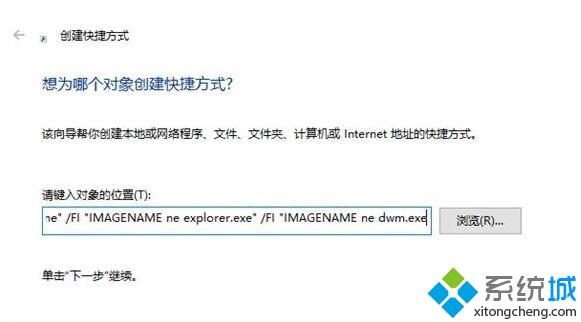
3、然后在键入该快捷方式的名称随便起个名字,如“快速关闭程序”。
4、每当要关机的时候双击运行桌面上的“快速关闭程序”快捷方式即可!
Windows10关机时强制关程序的操作方法就为大家介绍到这里了。大家可以关注系统城更多精彩教程https://www.xitongcheng.com/
相关教程:强制关闭卡死程序电脑关机提示关闭程序关机强制关闭程序win7设置关闭显示器win8怎么设置关机时间我告诉你msdn版权声明:以上内容作者已申请原创保护,未经允许不得转载,侵权必究!授权事宜、对本内容有异议或投诉,敬请联系网站管理员,我们将尽快回复您,谢谢合作!










